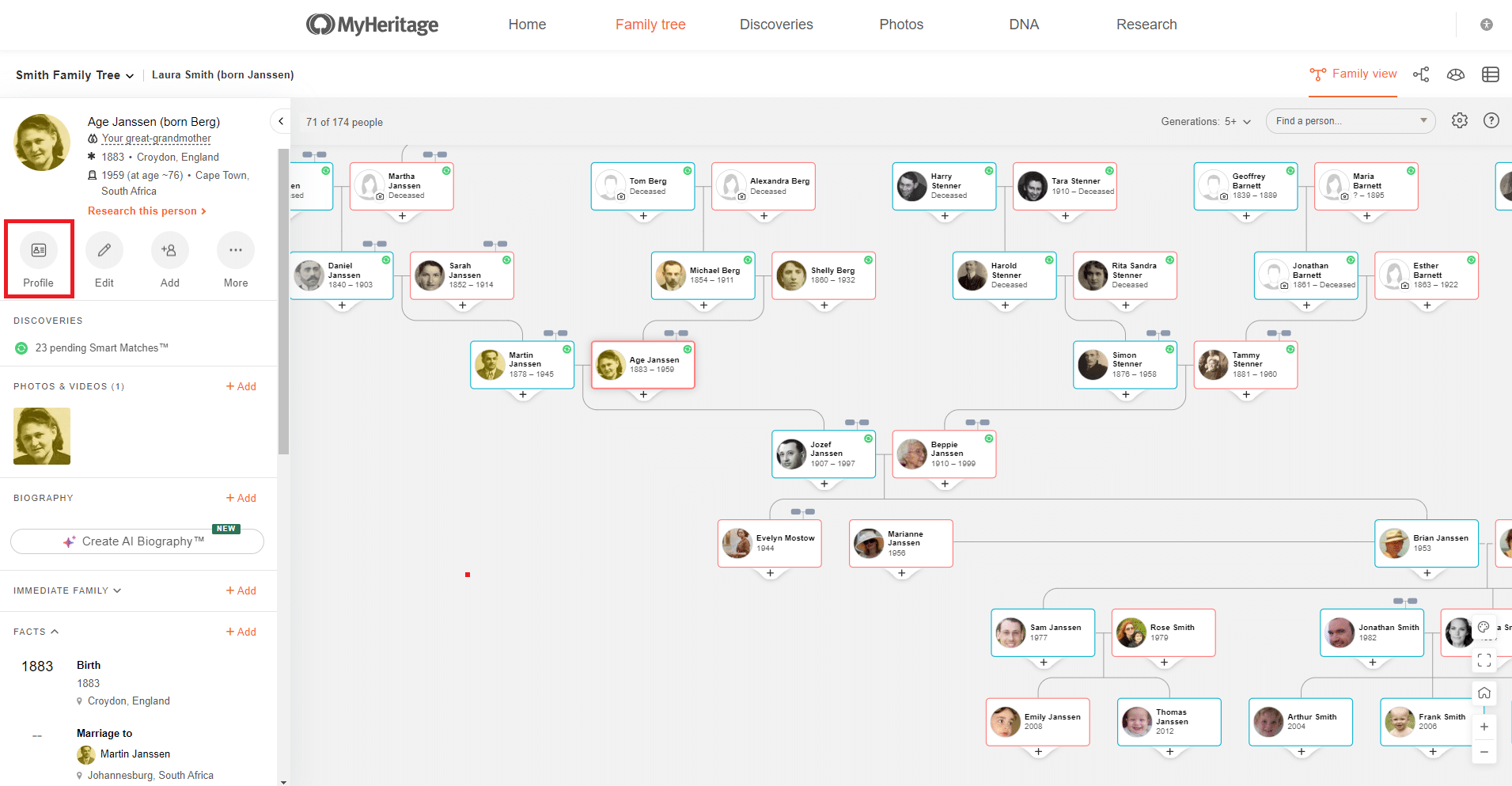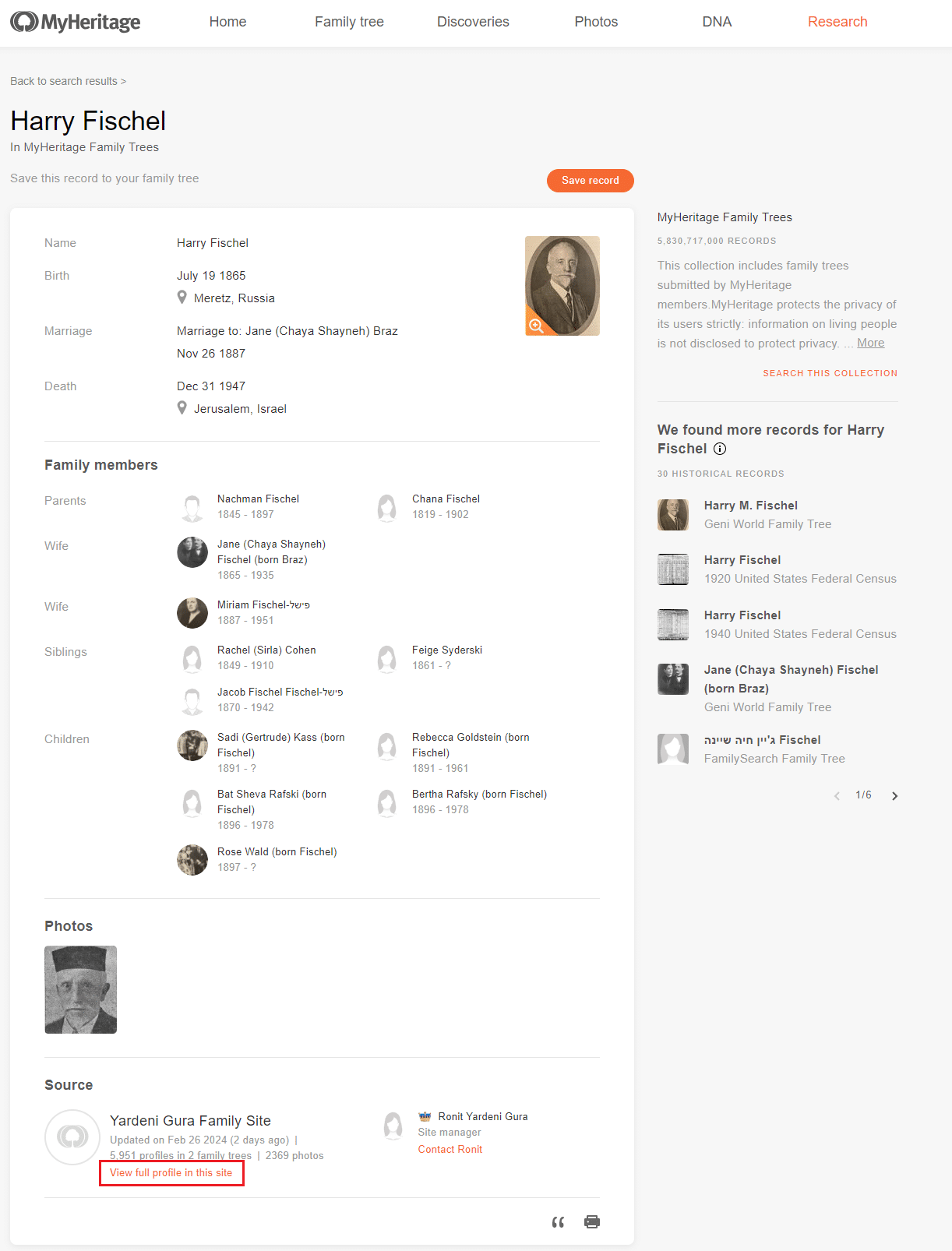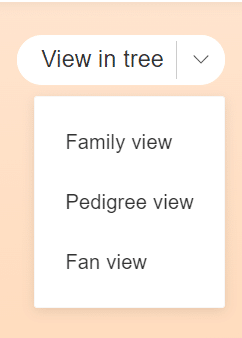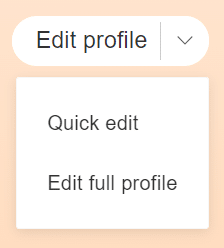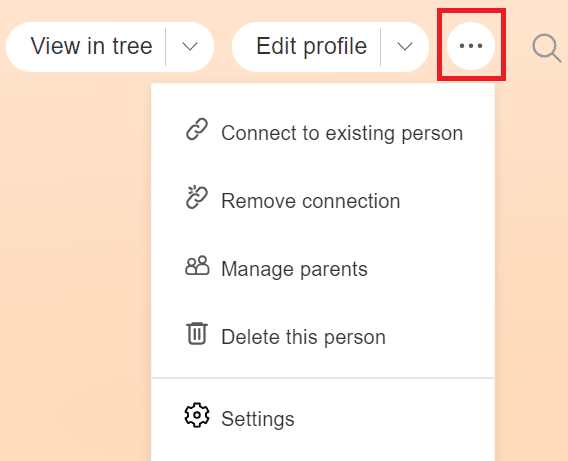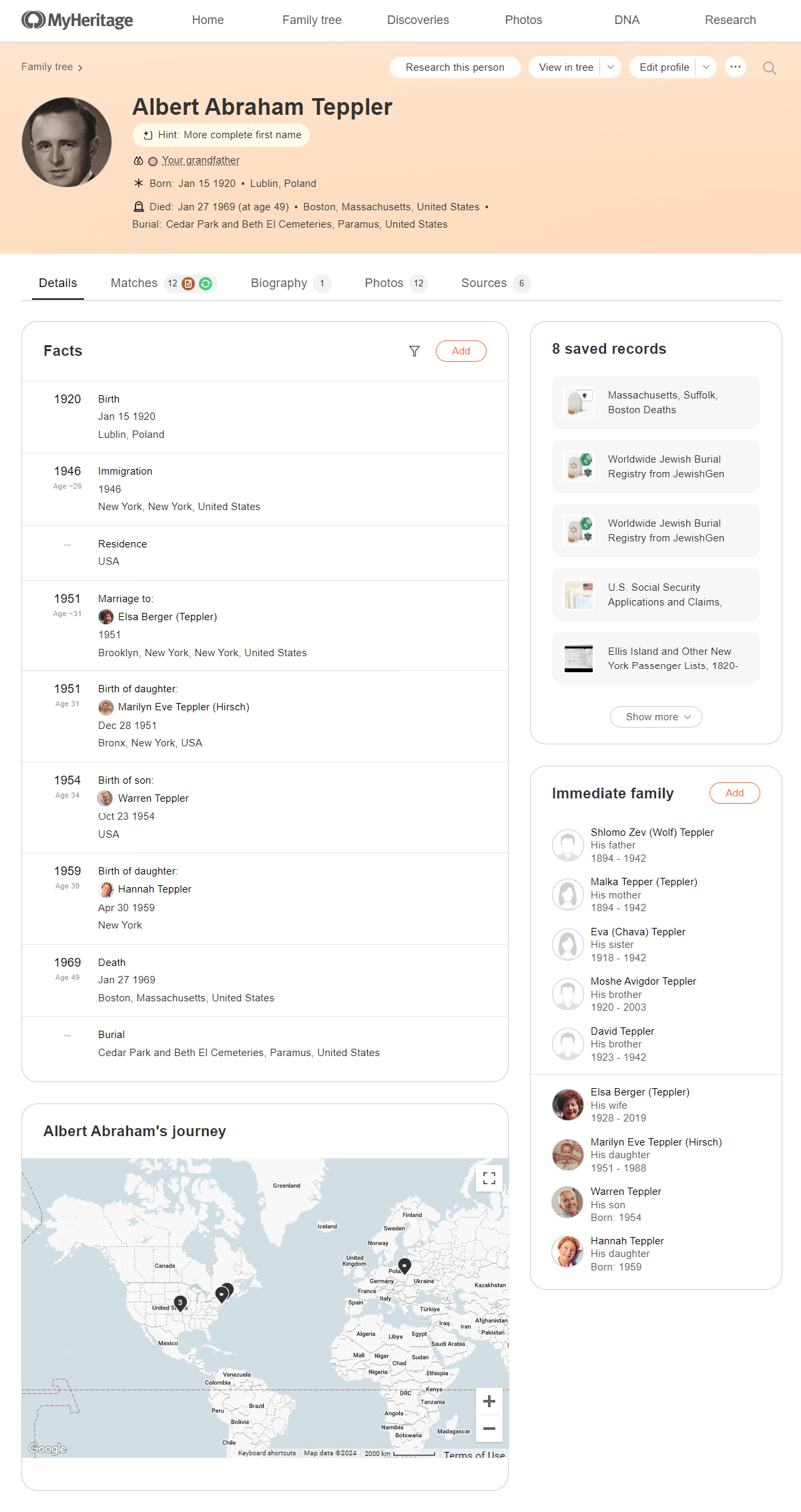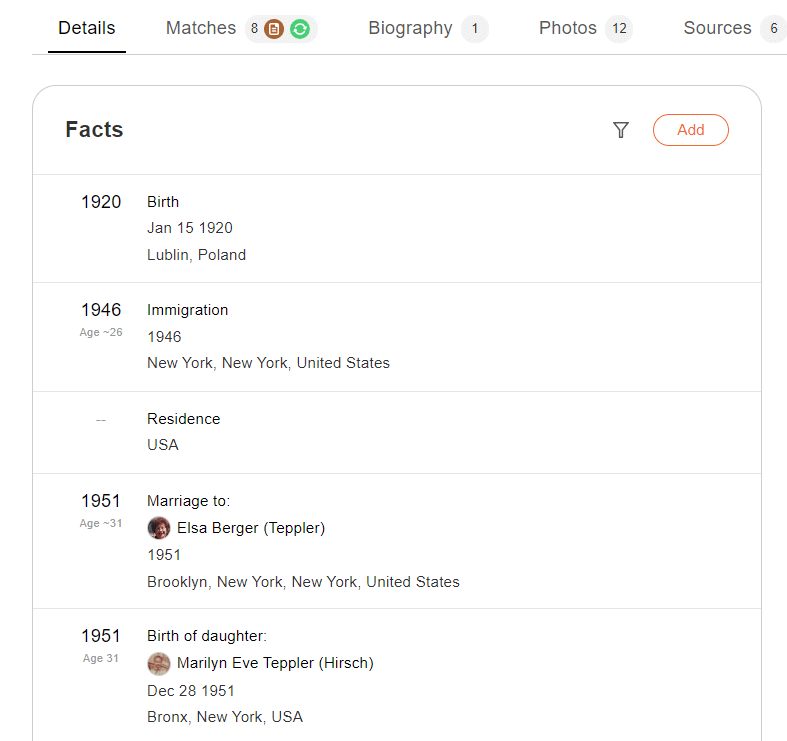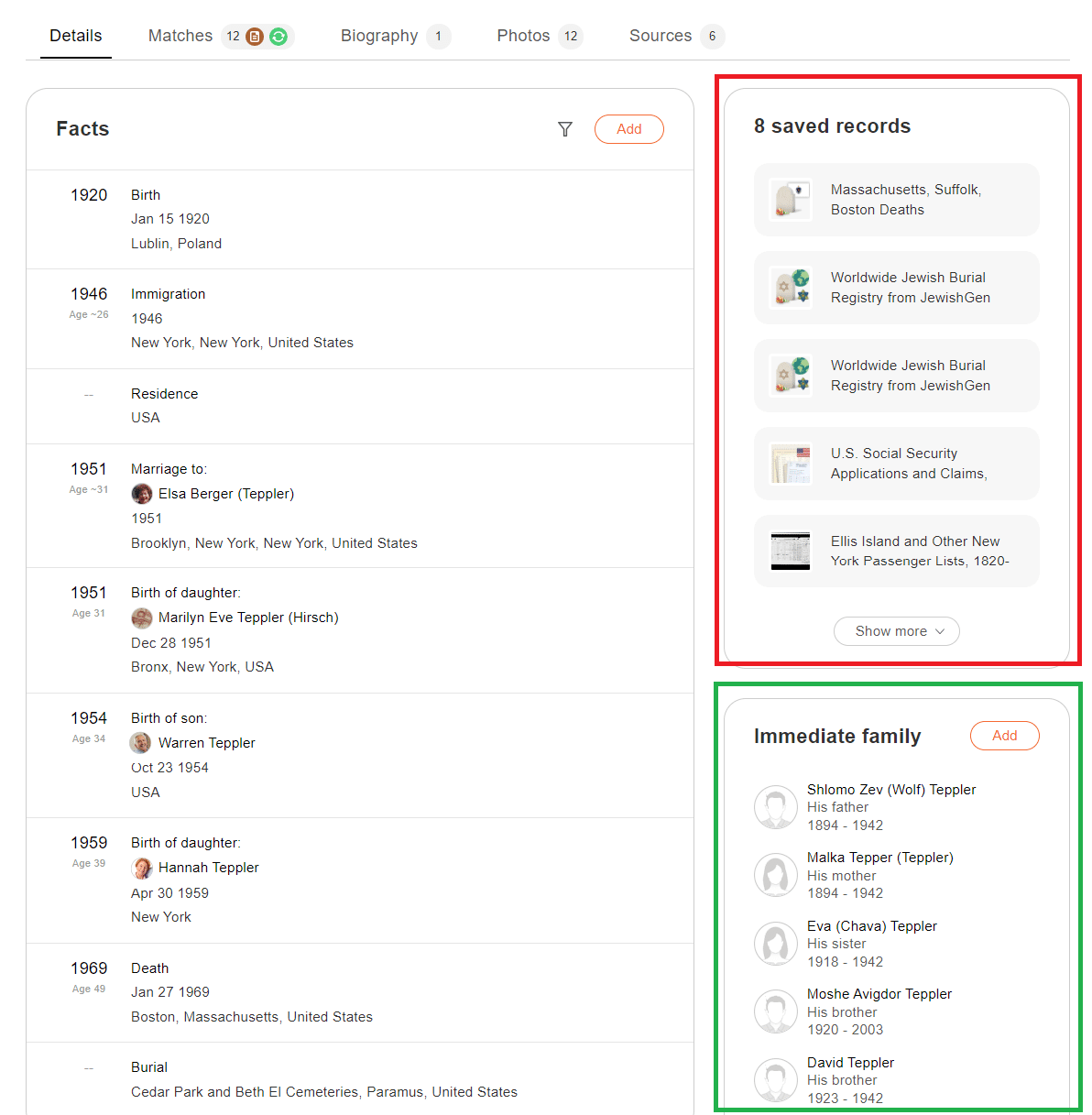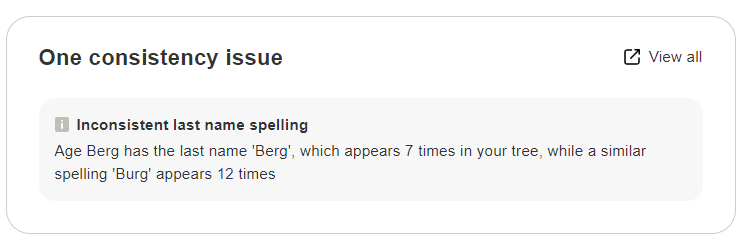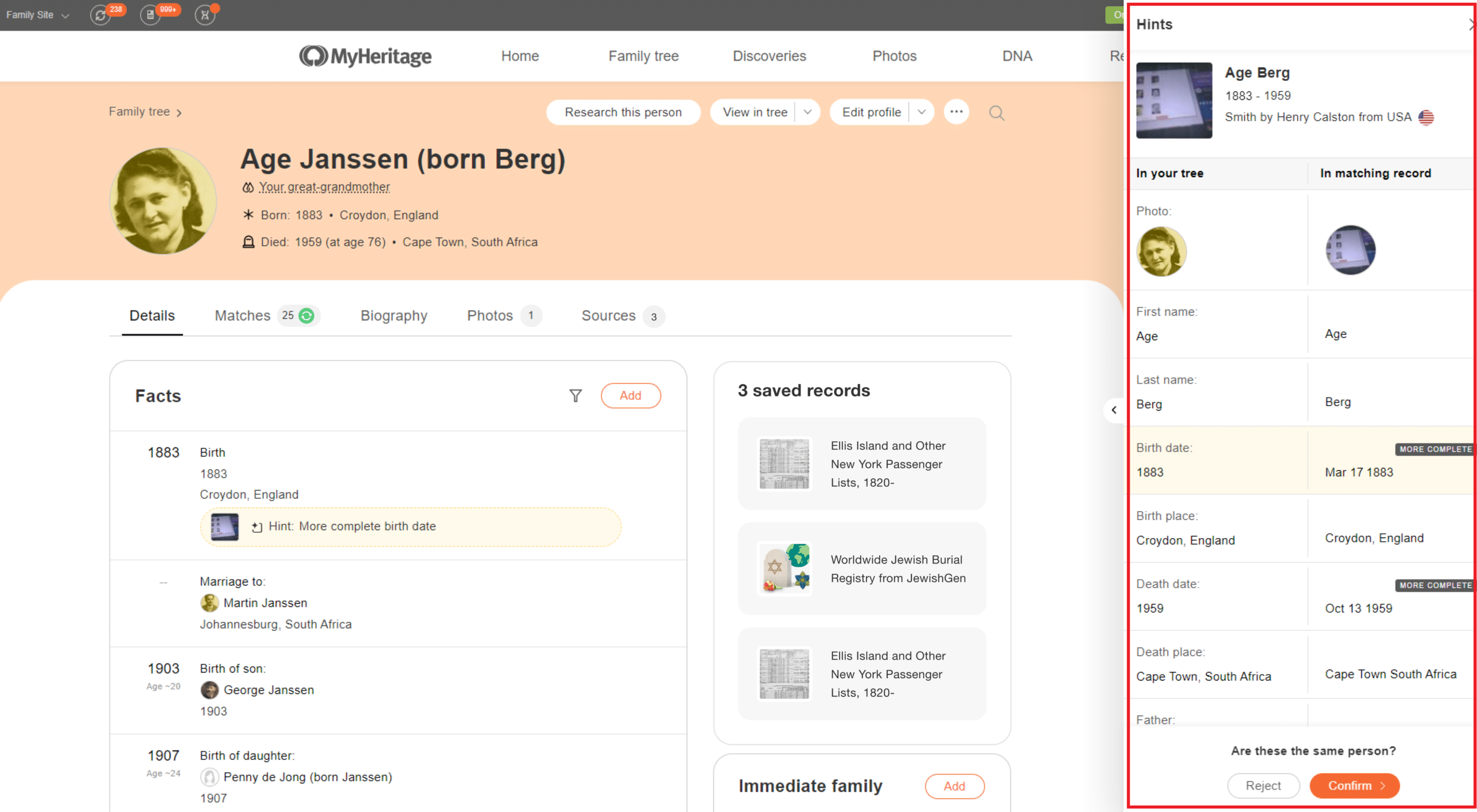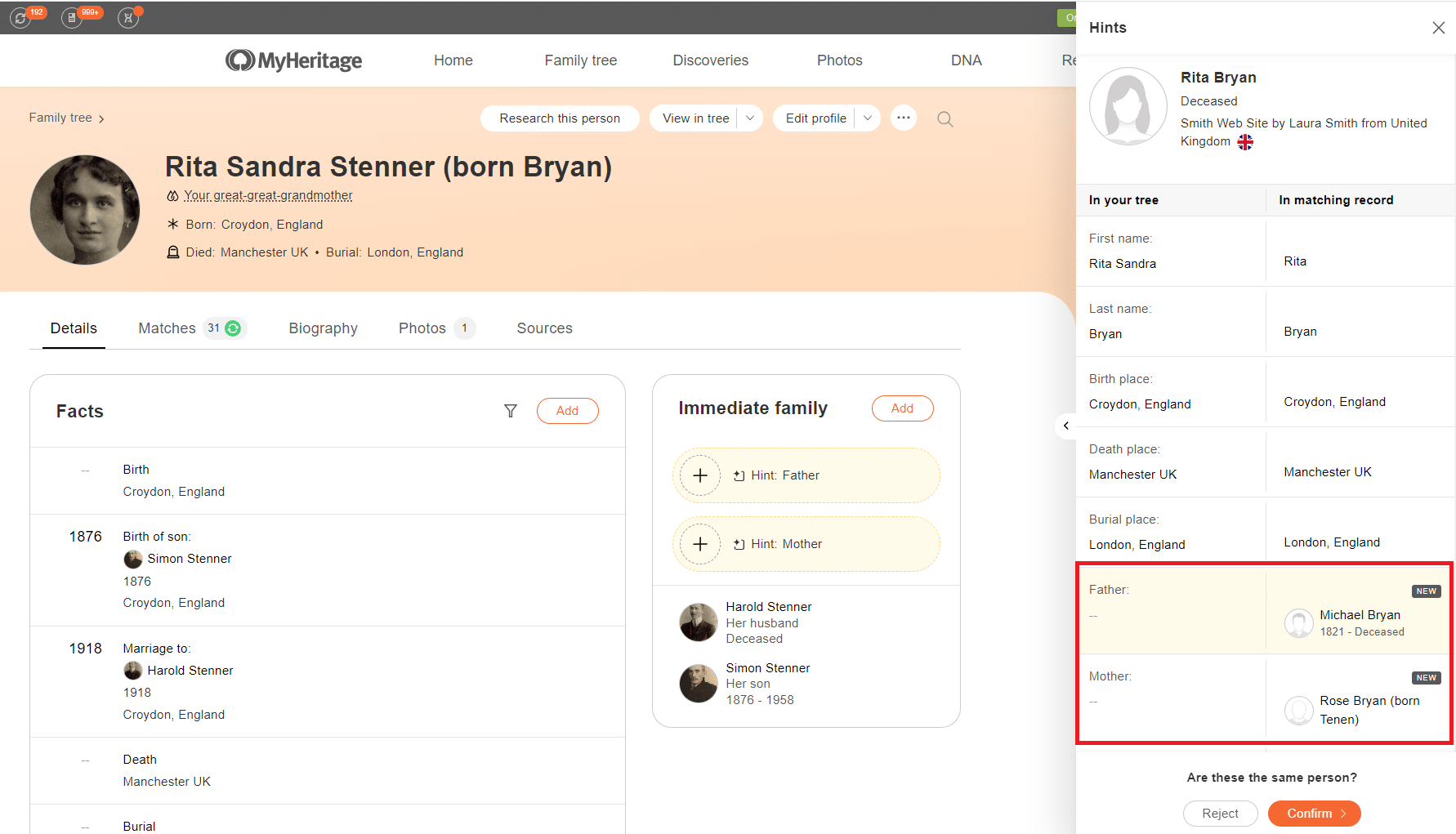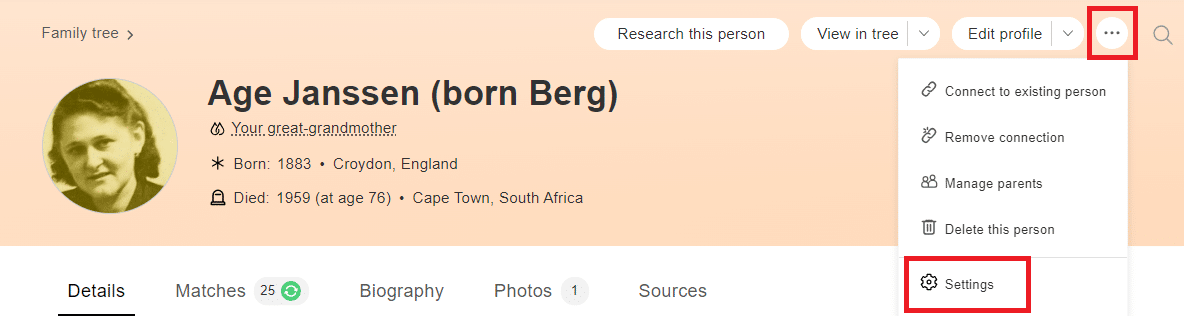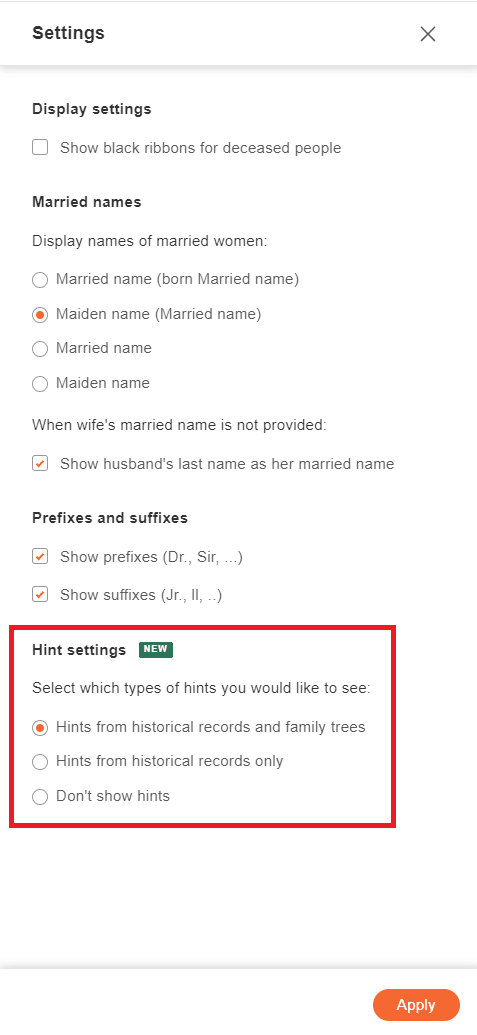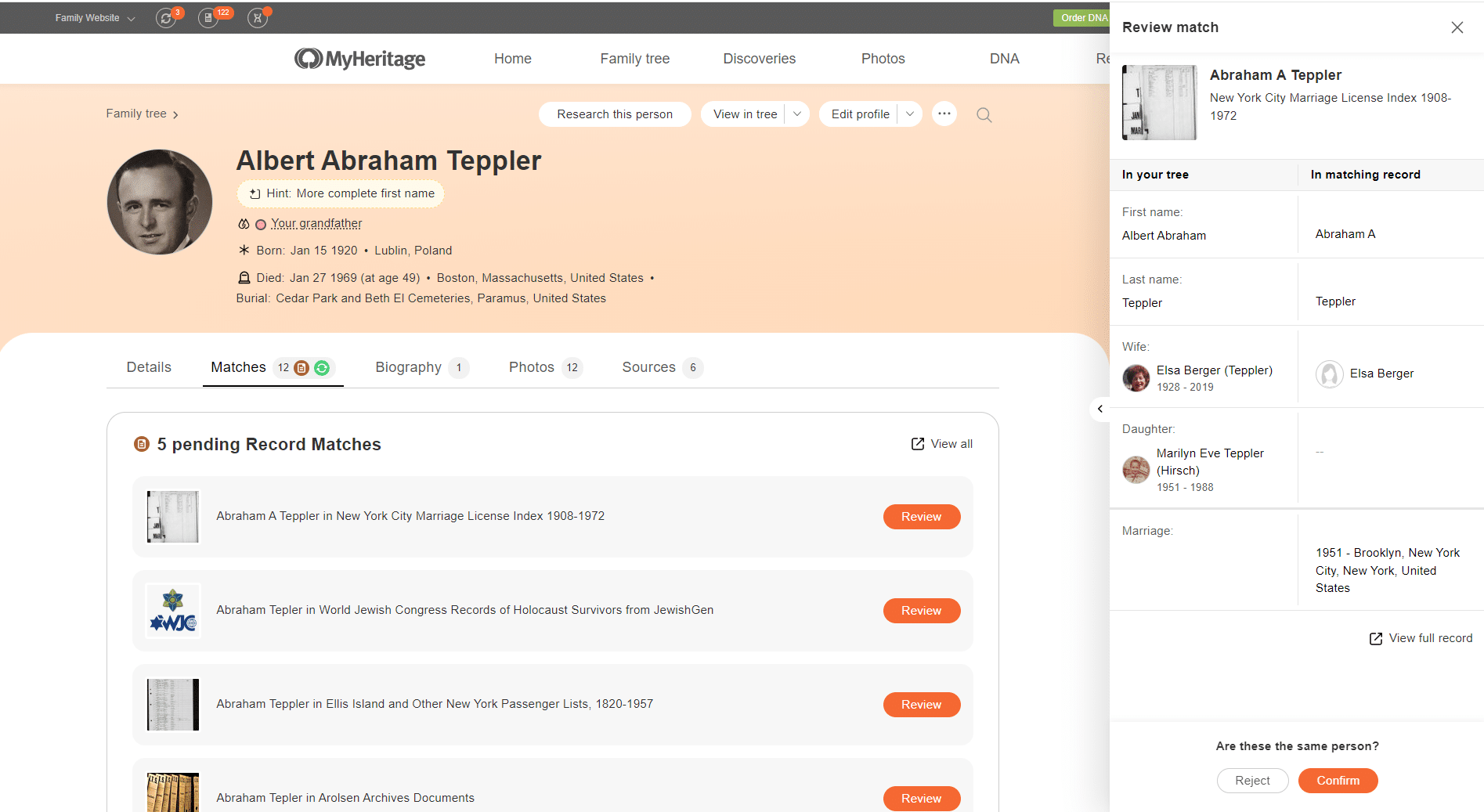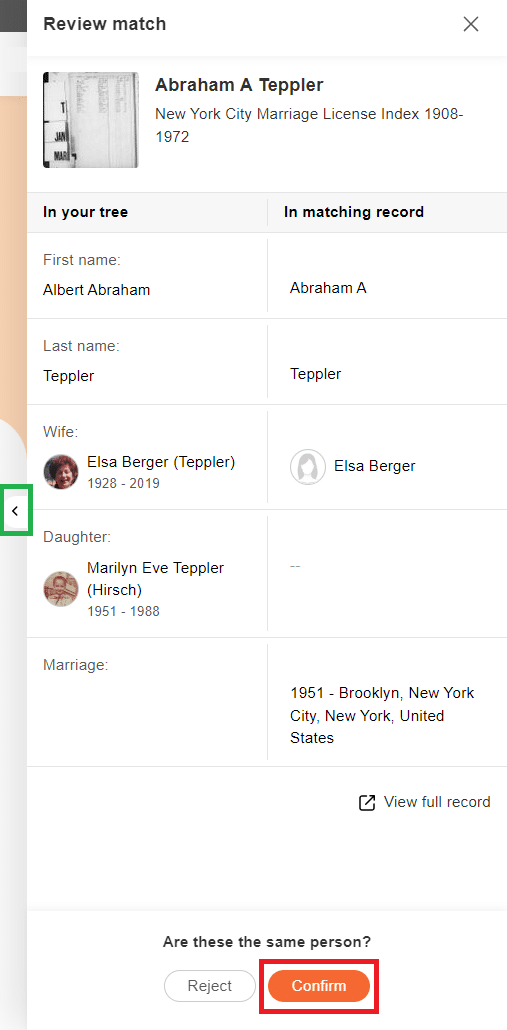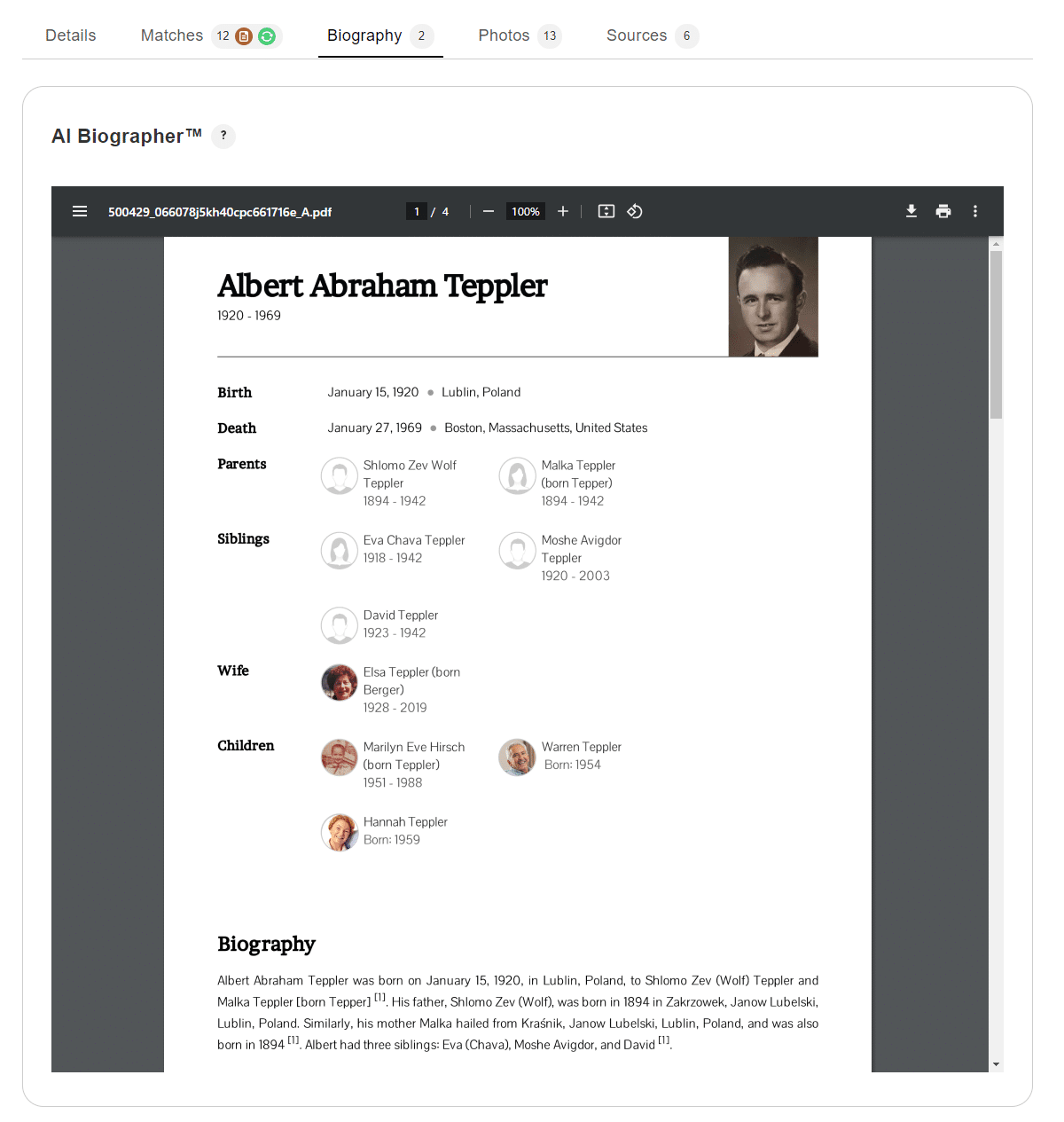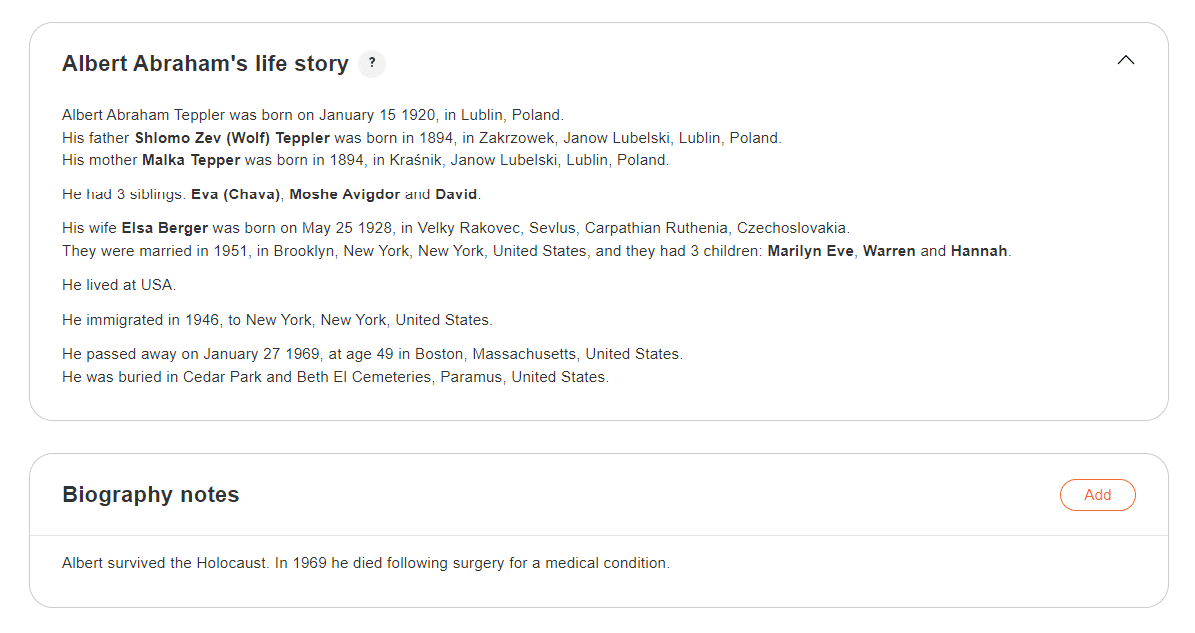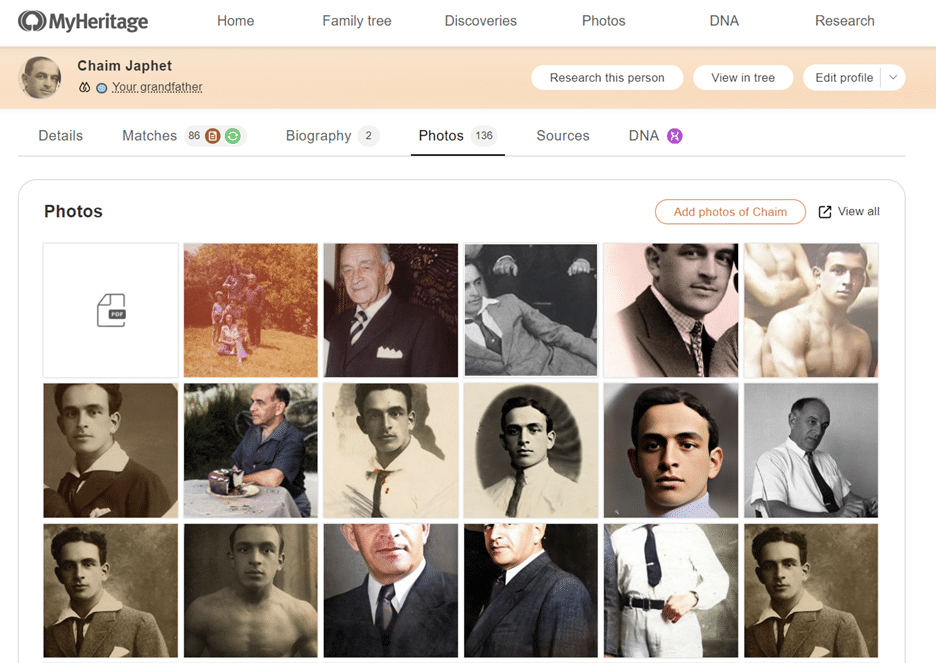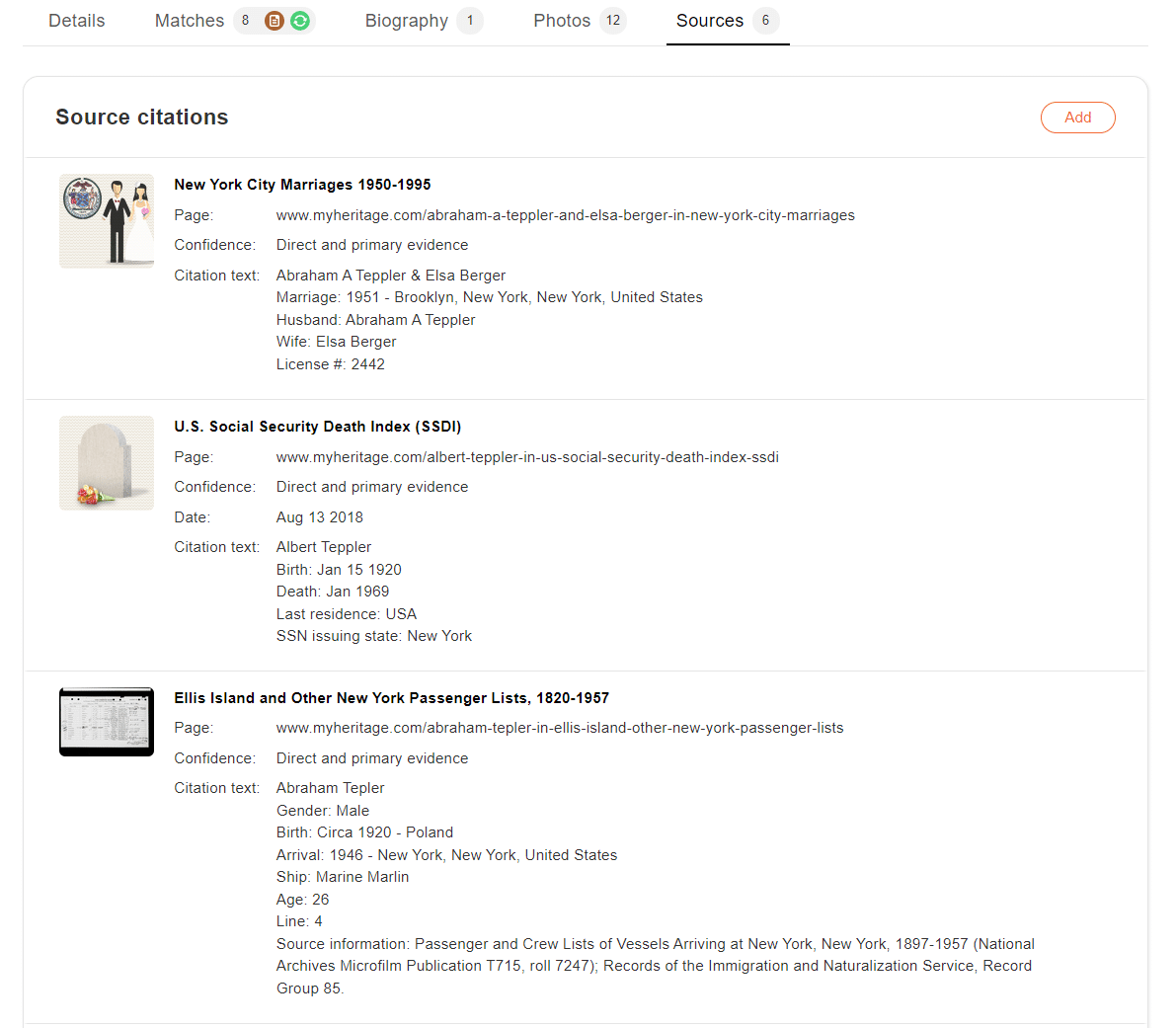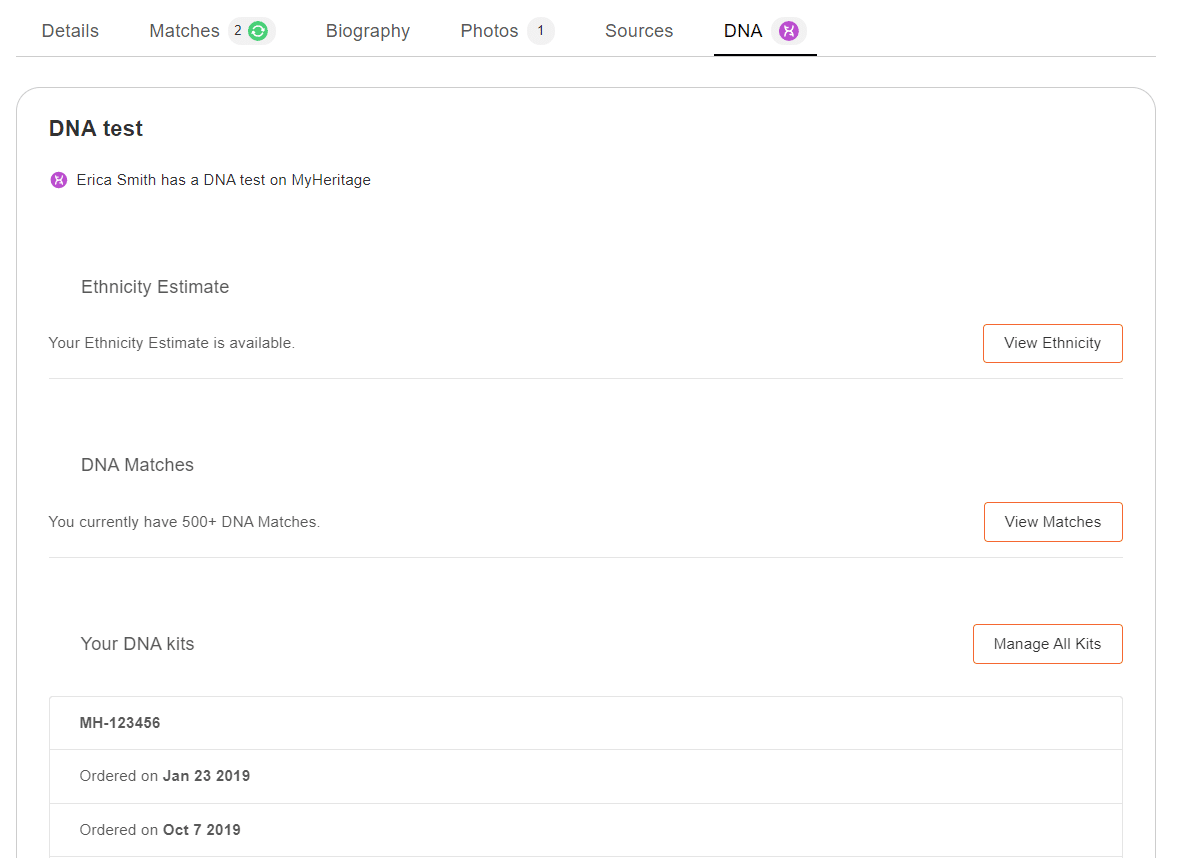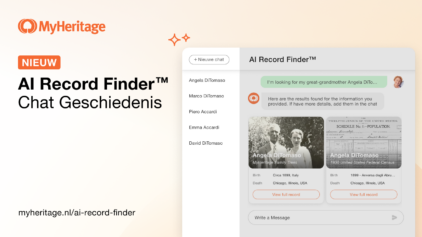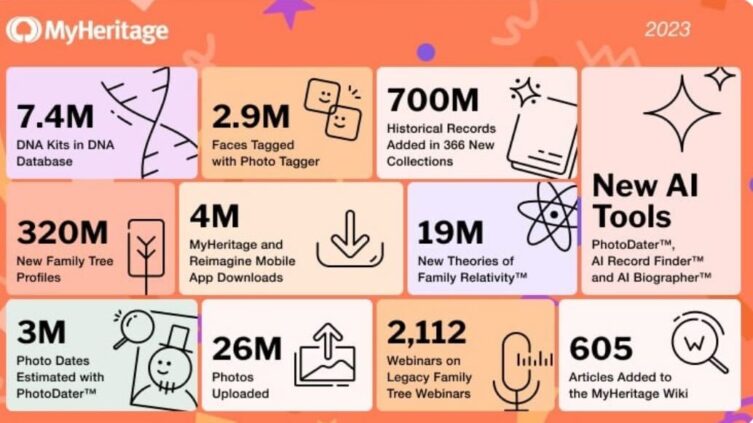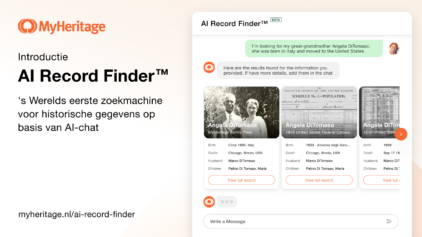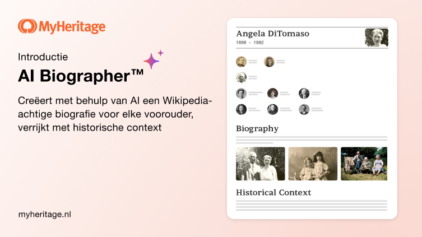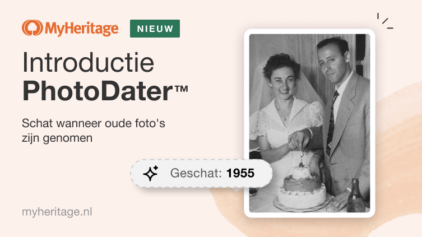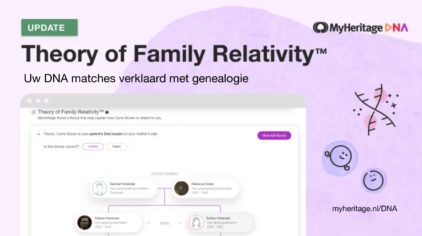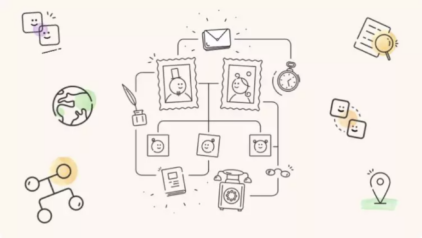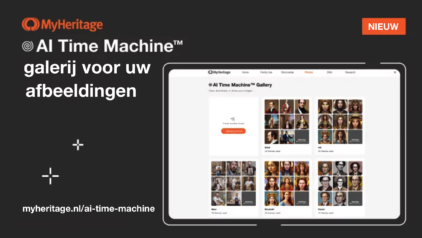Introductie Geheel-Nieuwe Profiel Pagina’s met Hints
- Door Erica
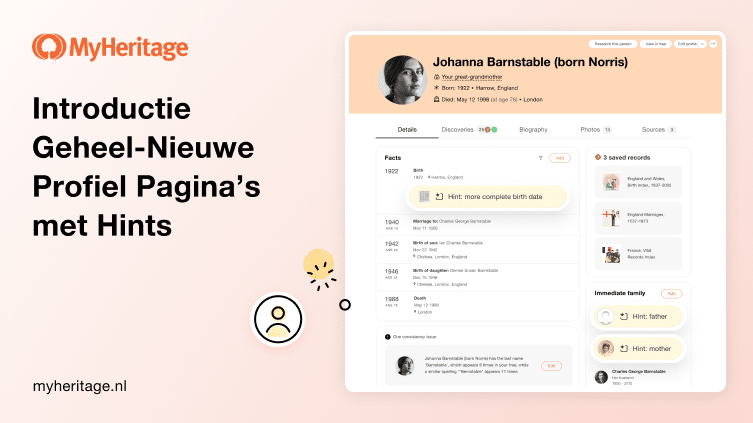
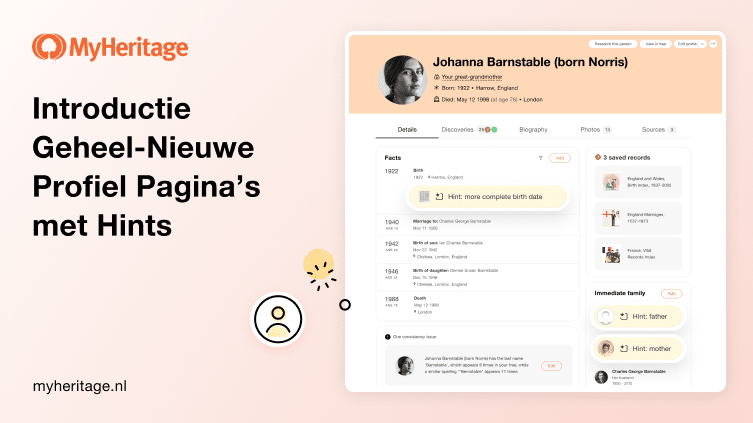
De profielpagina behoort tot de meest bezochte pagina’s op MyHeritage en is een van de meest nuttige pagina’s voor genealogen. Veel gebruikers hebben ons gevraagd om extra functionaliteiten aan de pagina toe te voegen. U vroeg erom en wij hebben naar u geluisterd! Vandaag presenteren we met trots het resultaat: de geheel vernieuwde profielpagina’s. Dit is een geheel nieuwe ervaring, veel meer dan één enkele pagina; het is een gecentraliseerde hub voor alles wat er over iemand bekend is.
Deze grote verbetering bestaat uit een meer georganiseerde lay-out en geweldige functionaliteiten om u te helpen uw bevindingen over uw voorouders en familieleden te optimaliseren. We hebben ook Hints toegevoegd, een unieke, erg handige manier om nieuwe informatie van uw matches te presenteren binnen de context van een individueel profiel. De profielpagina’s blijven gratis en zijn nu handiger dan ooit!
De nieuwe profielpagina’s zijn beschikbaar op de MyHeritage website via desktop. Binnenkort zullen wij ook Hints aan de mobiele app van MyHeritage toevoegen.
Wij willen graag het team van MyHeritage bedanken dat de nieuwe profielpagina’s heeft ontwikkeld. Wij willen in het bijzonder Uri Gonen bedanken, die een belangrijke rol heeft gespeeld bij het ontwikkelen van een visie voor dit project en de realisatie ervan.
Toegang tot de Profielpagina’s
U heeft toegang tot de profielpagina’s vanuit veel gebieden op de MyHeritage website, waaronder vanuit de verschillende stamboomweergaven, de sectie Ontdekkingen, Mijn Foto’s, bij het bekijken van DNA Matches en Smart Matches™ en meer. Hieronder laten we voorbeelden zien van de twee populairste.
Om het profiel van een persoon uit de stamboom te openen, gaat u naar uw stamboom en klikt u op de naam van de persoon waarnaar u onderzoek wilt doen. Dit opent het linkerpaneel van de stamboom. Klik in het linkerpaneel op het pictogram “Profiel”, hieronder rood gemarkeerd.
Als u een interessant profiel vindt terwijl u zoekt in MyHeritage’s zoekmachine voor historische documenten, dan heeft de recordpagina een link om de profielpagina in de originele stamboom te bekijken, zoals rood gemarkeerd in het onderstaande voorbeeld.
Profielpagina’s Uitleg
De nieuwe profielpagina’s zitten vol met handige functionaliteiten zodat u de bestaande informatie over een persoon kunt bekijken, nieuwe details direct op de pagina kunt toevoegen of bewerken, onderzoek naar de persoon kunt doen en nog veel meer. De lijst met functionaliteiten is zeer uitgebreid, en deze blogpost bevat de belangrijkste punten. Om ze allemaal uit te proberen, raden we u aan uw stamboom te bezoeken, de nieuwe profielpagina’s te openen en zelf op ontdekkingstocht te gaan!
Het nieuwe profiel is geïmplementeerd als meerdere tabbladen. Elke keer als u een getal naast een tabblad ziet, geeft dit aan dat er informatie aanwezig is; met andere woorden, het laat u in één oogopslag zien dat dit tabblad nuttige informatie bevat.
Het bovenste gedeelte van de pagina blijft hetzelfde, ongeacht op welk tabblad u zich bevindt. Het toont de belangrijkste informatie over de persoon en biedt verschillende nuttige knoppen om verder onderzoek te doen, de persoon in een van de stamboomweergaven te bekijken en zijn/ haar profiel te bewerken.
Onder de naam van de persoon kunt u zijn/haar relatie tot u zien. Naast de relatie staan pictogrammen die aangeven of deze persoon een bloedverwant is, en kleurcodes die aangeven tot welke tak van uw familie deze persoon behoort. Als u op de relatie klikt, wordt het relatiediagram geopend; dit laat exact zien hoe u verwant bent. Onder de relatie vindt u feiten over de geboorte en dood van de persoon, inclusief data en locaties, en waar hij/ zij begraven is.
Bovenaan dit gedeelte worden meerdere knoppen weergegeven. “Kom meer te weten over deze persoon” zoekt naar deze persoon in de zoekmachine voor historische bestanden van MyHeritage.
“Bekijk in de boom” opent de standaardweergave van uw stamboom en toont deze persoon in de stamboom. Om een van de andere stamboomweergaven te openen, klikt u op de pijl om het menu te openen en kiest u welke weergave van de stamboom u wilt gebruiken.
“Bewerk profiel” opent een pop-up venster waarin u snel belangrijke details over de persoon kunt bewerken. Om het profiel uitgebreider te bewerken, klikt u op het pijltje naast “Profiel bewerken” en kiest u “Wijzig volledig profiel” in het menu. Hiermee gaat u naar de volledige Profiel bewerken-pagina.
Het pictogram met de drie puntjes opent het menu “Meer” met meer acties om het profiel van de persoon te beheren. Deze bevatten alle acties die tot nu toe alleen mogelijk waren in het linkerpaneel van de stamboom. U kunt het profiel verbinden met een bestaande persoon in de stamboom (bijv. een ouder uit een andere tak), een connectie verwijderen, adoptie- of pleegouders toevoegen of deze persoon uit uw stamboom verwijderen. U hebt ook toegang tot de instellingen voor uw stamboom.
Klik op het vergrootglaspictogram in de rechterbovenhoek van de bovenste sectie om een zoekveld te openen waar u de naam kunt invoeren van een persoon die u in de stamboom wilt zoeken. Als u op het lijstpictogram rechts klikt, krijgt u een lijst te zien met recent bezochte profielen die u misschien wel wilt bekijken.
Details-tabblad
Het Details-tabblad wordt standaard geopend en is de belangrijkste, maar de andere tabbladen zijn ook erg nuttig.
Het Details tabblad geeft de belangrijkste levensgebeurtenissen van de persoon weer, onder het gedeelte “Feiten”. Deze levensgebeurtenissen zijn bijvoorbeeld geboorte, huwelijk, kinderen, immigratie en woonplaatsingezetenschap. Klik op de knop “Voeg toe” om meer feiten aan het profiel toe te voegen. Klik op een rij om de informatie die daar verschijnt te bewerken, of klik op de naam van een familielid op de pagina om naar hun profiel te gaan.
Als u liever niet de levensgebeurtenissen van de kinderen van de persoon ziet, klik dan op het filterpictogram en vink het vakje (hieronder in rood gemarkeerd) uit.
Alle historische documenten die u over een persoon hebt opgeslagen, verschijnen aan de rechterkant (hieronder in rood gemarkeerd). Dit kunnen bevestigde Record Matches zijn, of documenten die u eerder op MyHeritage’s zoekmachine voor historische documenten heeft gevonden en in uw stamboom heeft opgeslagen. Dit zijn de bronnen voor de informatie die in het profiel van de persoon verschijnt.
Onder de opgeslagen documenten staat een lijst met directe familieleden (hieronder in het groen gemarkeerd).
Als de Consistentie Checker tegenstrijdigheden in het profiel heeft gevonden, worden deze onder het gedeelte Feiten weergegeven. Als u een dergelijke sectie niet ziet, betekent dit dat er geen inconsistenties zijn gevonden.
Onderaan de pagina staat het gedeelte “Levensreis”, met een interactieve kaart die de locaties in kaart brengt waar de levensgebeurtenissen van de persoon plaatsvonden. Klik op een van de spelden op de kaart om de details van de levensgebeurtenissen op die locatie te bekijken. Om een evenement te bewerken of meer details toe te voegen, klikt u op een speld op de kaart, beweegt u met de muis over het feit dat u wilt bewerken en klikt u vervolgens op het potlood pictogram.
Introductie van Hints
Hints zijn een belangrijke en nuttige nieuwe toevoeging aan de profielpagina’s, en ze verschijnen op het Details tabblad als ze beschikbaar zijn.
MyHeritage’s Smart Matching™ en Record Matching technologieën laten waardevolle nieuwe informatie zien over personen in uw stamboom door uw stamboom te matchen met miljarden historische gegevens en miljoenen andere stambomen. Het organiseren van Smart Matches™ en Record Matches kan echter overweldigend aanvoelen en veel tijd kosten. Ze bevatten meestal veel nieuwe details, maar als u ze niet één voor één doorneemt, bestaat de kans dat u belangrijke aanwijzingen mist om u te helpen die volgende belangrijke ontdekking te doen voor iemand om wie u het meest geeft. Hints lossen deze uitdaging op door de nieuwe informatie van uw bestaande matches in context weer te geven, direct in het profiel, en door precies te benadrukken welke nieuwe informatie deze matches aan uw stamboom kunnen toevoegen.
Hints maken gebruik van dezelfde matchingtechnologie die u kent van Smart Matches™ en Record Matches, maar dan op een nieuwe manier verpakt die zich richt op de nieuwe informatie die u niet hebt, voor de persoon wiens profiel u op dat moment bekijkt. Hints laten de matches zien die voor u beschikbaar zijn en kunnen uw stamboom op drie belangrijke manieren verrijken: door meer complete levensgebeurtenissen toe te voegen, meer uitgebreide details voor levensgebeurtenissen die al in de stamboom staan, zoals een geboorteplaats of geboortedatum, of door nieuwe familieleden te onthullen.
In het onderstaande voorbeeld ziet u de Hint die laat zien dat MyHeritage een meer complete geboortedatum heeft gevonden, in rood gemarkeerd.
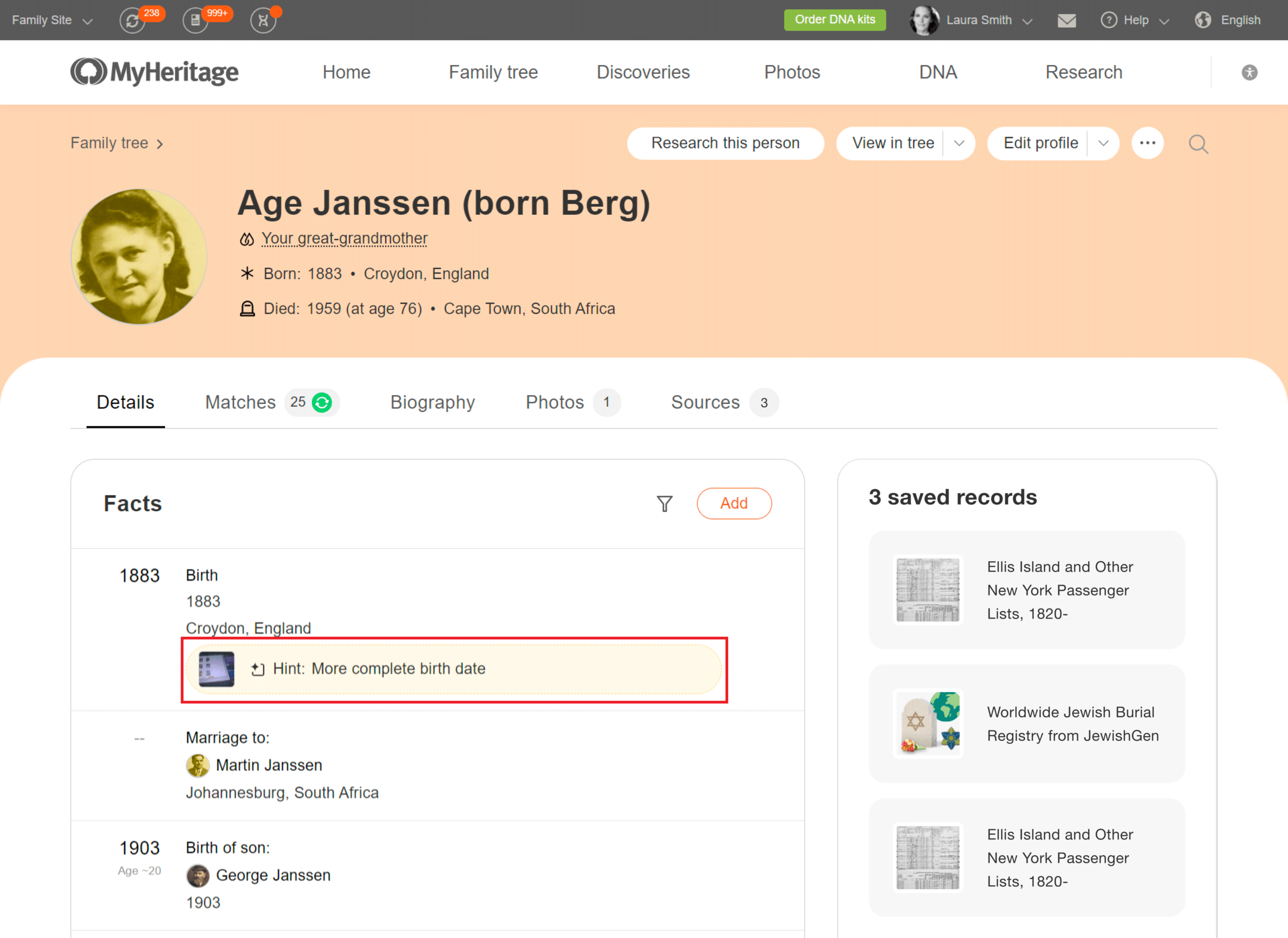
Hints geven nieuwe informatie aan die aan het stamboomprofiel kan worden toegevoegd (klik om in te zoomen)
Klik op een Hint om deze te bekijken. Hierdoor wordt een paneel aan de rechterkant van de pagina geopend. De nieuwe informatie wordt aangegeven in het Hints paneel, net zoals aangegeven op de pagina. Het paneel laat ook de bronnen zien waarop de Hint is gebaseerd. Scroll naar beneden in het paneel om een vergelijking te zien van de informatie in uw stamboom en de informatie van de overeenkomende stamboom of van historische gegevens.
De informatie van de Hint is geel gemarkeerd, maar soms staat er meer informatie in de match die uw stamboom kan helpen verrijken. In het bovenstaande voorbeeld geeft de match ook een completere overlijdensdatum.
Als u van mening bent dat de match klopt, klikt u op de oranje knop om deze te bevestigen. Eenmaal bevestigd, kunt u de informatie eruit halen en opslaan in uw stamboom. Bij de introductie gebeurt het ophalen van de details en het opslaan ervan in uw boom vanuit de traditionele “Match bekijken” pagina’s, maar zeer binnenkort zullen we de mogelijkheid toevoegen om de informatie uit Hints te halen in het paneel rechts op de profielpagina’s. Een abonnement is nodig om de nieuwe informatie die door Hints wordt verstrekt te bekijken, te bevestigen, de informatie te extraheren en op te slaan in de stamboom.
Het onderstaande voorbeeld toont Hints die nieuwe familieleden aan de stamboom kunnen toevoegen.
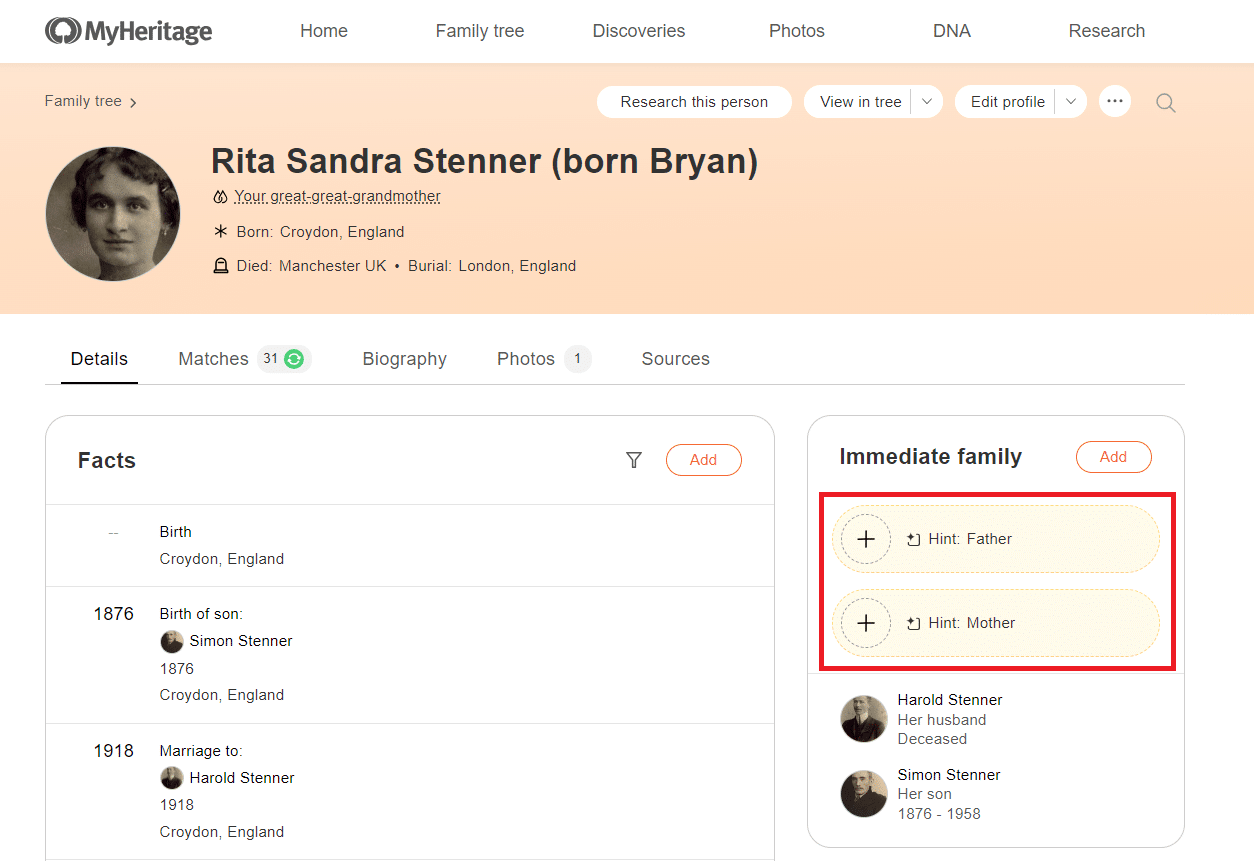
Hints kunnen nieuwe familieleden onthullen die u aan de stamboom kunt toevoegen (klik om in te zoomen)
Klik op een van de Hints om het paneel te openen en de nieuwe informatie uit de Hint te bekijken. In dit voorbeeld onthult de Hint ouders die nog ontbreken in de huidige stamboom.
Terwijl u de nieuwe profielpagina’s verkent en de profielen van verschillende voorouders en familieleden bekijkt, zult u snel zien dat Hints erg handig zijn, en dat u ze kunt gebruiken zonder de pagina te verlaten en naar een ander deel van de website te hoeven gaan. Als u alleen bepaalde soorten Hints wilt zien, of Hints volledig wilt uitschakelen, kunt u dit doen door op het pictogram met de drie puntjes bovenaan de pagina te klikken en vervolgens op “Instellingen” om het paneel Instellingen te openen.
Zodra u uw voorkeuren heeft gekozen, klikt u op “Toepassen”. Alle wijzigingen die u aanbrengt in het Instellingen paneel veranderen ook de instellingen in uw stamboom.
Matches tabblad
Dit tabblad toont alle open Record Matches en Smart Matches™ voor deze persoon.
U kunt de matches bekijken zonder de pagina te hoeven verlaten. Klik op “Beoordelen” naast een match om een paneel aan de rechterkant te openen dat een vergelijking weergeeft van de details in het profiel en de informatie in de match. Als de match inderdaad lijkt te kloppen, bevestig deze dan door op de knop “Bevestigen” te klikken. Voeg de informatie vervolgens toe aan uw stamboom.
Voor een bredere weergave van het Match paneel beoordelen, klikt u op de pijl die hieronder in het groen is gemarkeerd.
Biografie tabblad
Het Biografie tabblad is de plek waar het leven van de persoon gevierd en herdacht kan worden, en gaat verder dan alleen de droge feiten. Bovenaan de pagina kunt u met één klik een AI Biography™ genereren, waarmee u een biografie van hoge kwaliteit voor de persoon maakt. Het resultaat wordt gebaseerd op informatie uit uw stamboom, overeenkomende stambomen en historische documenten, en met behulp van AI verrijkt om historische context en de oorsprong van de achternaam toe te voegen.
Als er een AI Biography™ is aangemaakt voor deze persoon, wordt die hier weergegeven.
Daaronder staat een sectie met Levensverhalen die automatisch door MyHeritage wordt gegenereerd op basis van informatie over deze persoon in uw stamboom. Het is beperkter dan een AI Biography™, maar het is nuttig omdat het altijd gevuld is. De AI Biography™ en Levensverhaal gedeeltes zijn alleen beschikbaar voor overleden personen. Verderop op de pagina, in het gedeelte “Biografie aantekeningen”, kunt u uw eigen aantekeningen over het leven van de persoon toevoegen, om hun verhaal nog verder te verrijken. Hierdoor hebt u volledige controle over de tekst, terwijl de secties AI Biography™ en Levensverhaal automatisch worden gevuld en niet bewerkt kunnen worden.
Foto’s tabblad
Het Foto’s tabblad geeft alle getagde foto’s van de persoon weer. Klik op een foto om de fotopagina te openen en de foto in groter formaat te bekijken. Er worden ook meer details over de foto weergegeven, bijvoorbeeld waar en wanneer de foto is genomen, en er worden extra getagde personen getoond die op de foto staan.
Klik op de knop “Foto’s toevoegen” in de rechterbovenhoek om meer foto’s toe te voegen waarin deze persoon voorkomt.
Als u foto’s hebt geüpload die u nog niet hebt getagd, kunt u de personen die erop staan gemakkelijk taggen met Photo Tagger, een gratis functionaliteit op MyHeritage waarmee u alle foto’s van een persoon met één klik kunt taggen. Als u Photo Tagger nog niet eerder hebt gebruikt, ga dan met uw muis over “Foto’s” in het hoofdmenu en kies “Photo Tagger” om te beginnen. U kunt ook naar het gedeelte Mijn foto’s op uw familiesite gaan om alle suggesties voor het taggen van foto’s te bekijken.
Bronnen tabblad
Het Bronnen tabblad toont alle bronnen voor details die u uit uw matches heeft gehaald en in uw stamboom heeft opgeslagen, of die u zelf heeft toegevoegd. Dit dient als uw bibliografie, zodat u precies weet waar alle informatie in het profiel vandaan komt.
DNA tabblad
Als u uw eigen profiel op MyHeritage bekijkt en al een MyHeritage DNA test hebt gedaan of uw DNA gegevens naar MyHeritage hebt geüpload – of als u het profiel bekijkt van een familielid uit uw stamboom die dit heeft gedaan en u beheert hun DNA kit, dan verschijnt het DNA tabblad. Vanaf dit tabblad kunt u alle DNA kits beheren die aan uw account gekoppeld zijn. Als een van de DNA kits die u beheert resultaten bevat, kunt u hierop klikken om deze te bekijken.
Profielen van MyHeritage leden
De nieuwe profielpagina’s hebben ook een modus voor het weergeven van informatie over een MyHeritage lid. U kunt de profielpagina van een lid bezoeken wanneer hij/zij een lidmaatschap op uw familiesite aanvraagt of wanneer dit lid een DNA match van u is en u meer over hem/haar te weten wilt komen.
In de modus waarin de nieuwe profielpagina’s informatie over een lid van MyHeritage weergeven, zijn er geen tabbladen:
Wanneer u het profiel van een MyHeritage lid bekijkt, kunt u in het bovenste gedeelte zien hoe oud zij ongeveer zijn, uit welk land zij komen, wanneer zij lid zijn geworden van MyHeritage, en wanneer zij de website voor het laatst hebben bezocht. Als het lid uw DNA match is, kunt u contact met hen opnemen. Weten wanneer zij MyHeritage voor het laatst hebben bezocht is handig, want als het laatste bezoek recent was, is de kans groter dat dit lid zal reageren als u contact met hen opneemt. Zo niet, dan geeft dit aan dat dit lid niet actief is en waarschijnlijk niet zal reageren.
Het SitelidmaatschappenLidmaatschap onderdeel van een site toont alle familiesites waar deze persoon lid van is, gerangschikt van meest bezocht naar minst bezocht. U kunt de naam van elke site zien en wanneer ze lid zijn geworden, wat kan aangeven welke andere sites mogelijk interessant voor u kunnen zijn.
Een profiel kan toebehoren aan een persoon in uw stamboom die ook lid is van MyHeritage. In dat geval bestaan alle tabbladen, maar wordt er extra informatie over het lid weergegeven in de bovenste sectie en in de sectie “Lidmaatschap van de site”.
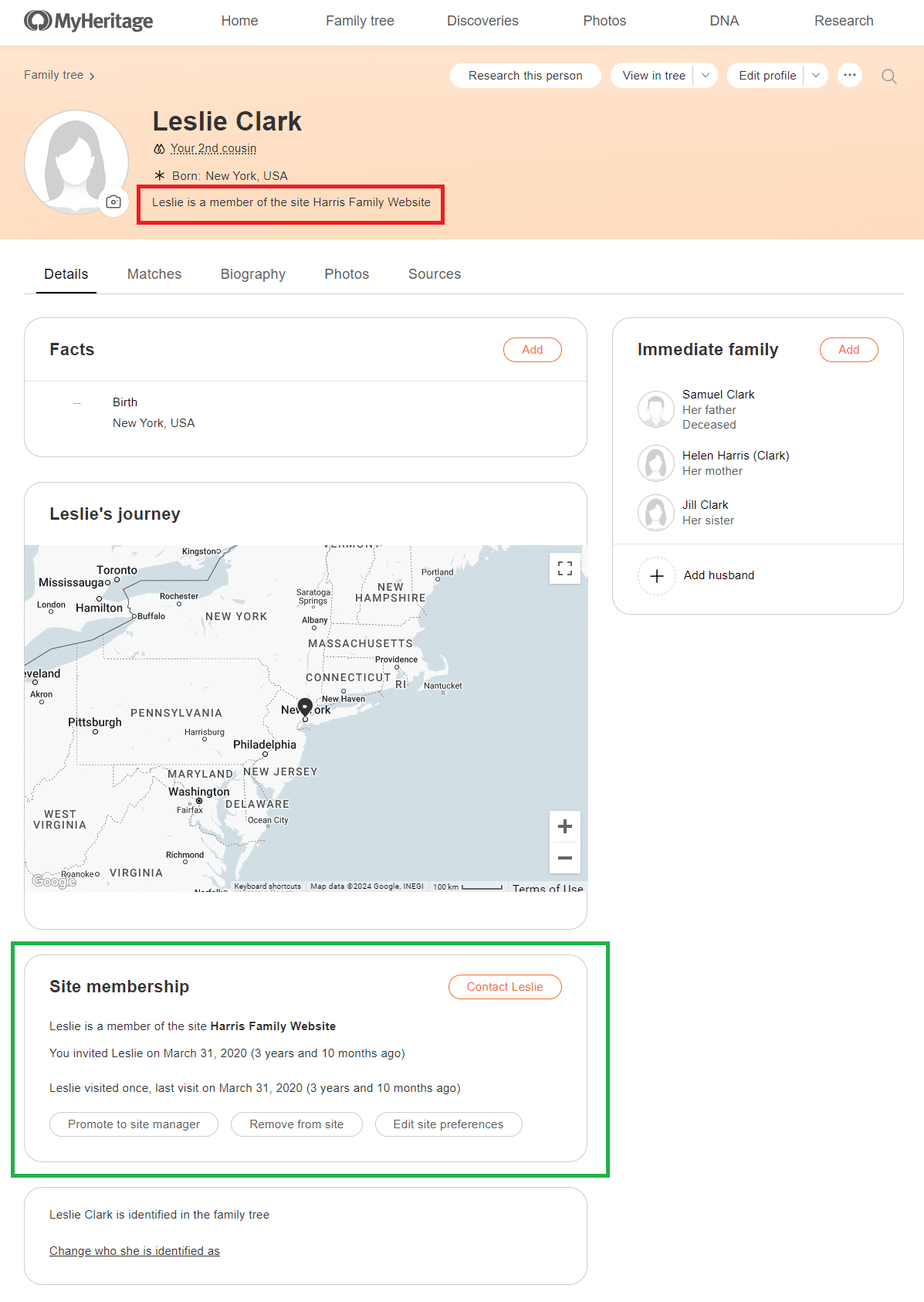
Nieuwe profielpagina’s – leden van de site die ook personen in de stamboom zijn (klik om in te zoomen))
Aankomende verbeteringen
Er komen nog meer verbeteringen in de nieuwe profielpagina’s. Bijvoorbeeld de mogelijkheid om informatie uit matches te halen en informatie in uw stamboom op te slaan zonder de profielpagina’s te verlaten. Wij voegen de nieuwe functionaliteit Hints direct toe aan de stamboom en aan de mobiele app van MyHeritage, en wij zullen mogelijk nog meer verbeteringen toevoegen, bijvoorbeeld de mogelijkheid om suggesties voor het taggen van foto’s te zien in het Foto’s tabblad.
Samenvatting
Bij MyHeritage zetten wij ons in om producten en functionaliteiten te ontwikkelen die waarde brengen voor liefhebbers van familiegeschiedenis en die hen helpen om hun onderzoek naar familiegeschiedenis naar een hoger niveau te tillen. De nieuwe profielpagina’s zijn gebaseerd op deze belofte. Het is ons een genoegen om deze update met de genealogiegemeenschap te delen, en we hopen dat u deze handig en interessant vindt.